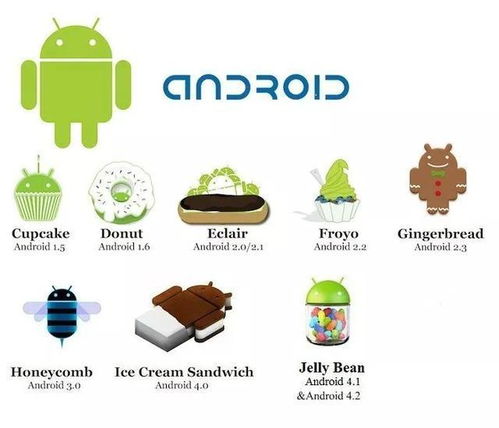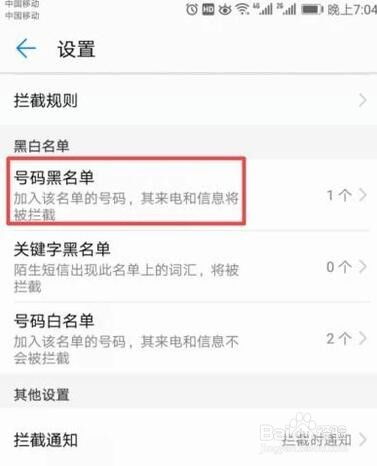macbook win10双系统教程
时间:2024-11-26 来源:网络 人气:
MacBook安装Windows 10双系统教程详解
一、准备工作
在开始安装Windows 10之前,我们需要做一些准备工作:
下载Windows 10镜像:前往微软官网下载最新的Windows 10镜像,确保下载的是64位的系统镜像。
准备U盘:准备一个容量不小于8G的U盘,用于制作安装Windows 10的启动U盘。
BootCamp工具:MacBook自带BootCamp工具,用于安装Windows 10。
二、制作启动U盘
1. 将U盘插入MacBook的USB端口。
2. 打开BootCamp工具,点击“继续”。
3. 在BootCamp欢迎界面中,点击“继续”。
4. 选中制作启动U盘的所有选项,然后点击“继续”。
5. BootCamp会自动格式化U盘,并将Windows 10镜像文件复制到U盘中。
三、安装Windows 10
1. 重启MacBook,在启动时按下Option键,选择U盘作为启动盘。
2. 进入Windows 10安装界面,按照提示进行安装。
3. 在安装过程中,会提示您选择安装硬盘。选择BootCamp磁盘,然后点击“格式化”。
4. 设置完成后,电脑会自动重启,进入Windows 10安装界面。按照提示完成安装。
四、安装BootCamp驱动
1. 安装完成后,打开安装时的U盘,进入BootCamp文件夹。
2. 双击打开Setup.exe,开始安装BootCamp驱动。
3. 安装完成后,Windows 10的系统将正常工作,包括网络、显示、声音等功能。
五、切换系统
1. 重启MacBook,在启动时按下Option键,选择要启动的系统。
2. 您可以自由切换MacOS和Windows 10系统。
六、注意事项
在安装Windows 10之前,请确保备份重要数据,以免数据丢失。
安装过程中,请勿断电,以免造成系统损坏。
安装BootCamp驱动后,部分功能可能需要重启电脑才能生效。
(注:本文内容仅供参考,具体操作步骤可能因不同型号的MacBook而有所差异。)
相关推荐
教程资讯
教程资讯排行

系统教程
- 1 安卓系统分水岭在哪里,揭秘关键转折点
- 2 xp系统怎么安装安卓驱动程序,Windows XP系统安装安卓驱动程序的详细指南
- 3 双卡怎么弄安卓系统版本,双卡配置下的安卓系统版本升级攻略
- 4 安卓极光系统照片回收站,安卓用户数据恢复新利器
- 5 安卓系统如何打开flv文件怎么打开,播放器推荐与转换方法
- 6 k480安卓系统快捷键,解锁快捷键高效操作新境界
- 7 魂斗罗ios和安卓系统通用么,iOS与安卓系统互通性解析
- 8 怎么样把安卓系统传给iso,安卓系统移植至ISO镜像的详细步骤解析
- 9 安卓平板没办法更新系统,安卓平板系统更新难题解析与解决攻略
- 10 王者荣耀微信ios换安卓系统,iOS转安卓系统攻略与注意事项